В наше время Bluetooth стал неотъемлемой частью повседневной жизни. Он используется для беспроводной передачи данных между устройствами - от наушников и клавиатур до смартфонов и компьютеров. Если у вас есть ПК без встроенного Bluetooth, не отчаивайтесь - включение этой функции на вашем компьютере совсем несложно. В этой статье мы расскажем, как включить Bluetooth на ПК без лишних хлопот.
Первым шагом для включения Bluetooth на ПК является проверка наличия встроенного модуля Bluetooth. Для этого откройте "Панель управления" и найдите раздел "Устройства и принтеры". Если в списке устройств отображается Bluetooth-адаптер, это означает, что ваш ПК уже оборудован Bluetooth-модулем. Если Bluetooth-адаптер не отображается, вы можете приобрести его отдельно и установить его на компьютер.
Когда у вас есть Bluetooth-адаптер, следующим шагом является включение модуля Bluetooth на ПК. Для этого откройте меню "Пуск" и перейдите в раздел "Настройки". В открывшемся окне найдите раздел "Устройства" и выберите "Bluetooth и другие устройства".
В появившемся окне вы увидите раздел "Bluetooth". Чтобы включить Bluetooth на ПК, переключите соответствующий переключатель в положение "Включено". Теперь ваш ПК оборудован Bluetooth-модулем и готов к использованию.
Не забудьте, что после включения Bluetooth на ПК вы можете подключиться к другим Bluetooth-устройствам, таким как наушники или клавиатура. Для этого откройте меню "Пуск", перейдите в раздел "Настройки" и выберите "Bluetooth и другие устройства". Нажмите на кнопку "Добавить Bluetooth- или другое устройство" и выберите необходимое устройство из списка. Следуйте инструкциям на экране, чтобы выполнить процесс подключения. Теперь вы можете наслаждаться беспроводными возможностями Bluetooth на вашем ПК!
Включение Bluetooth на ПК
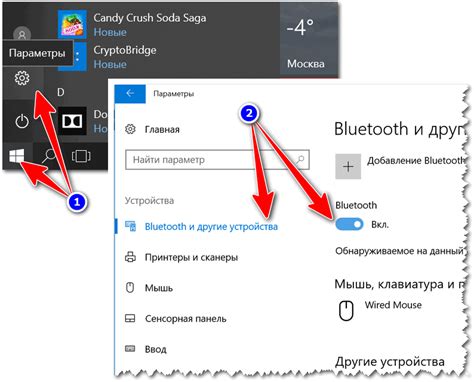
Вот пошаговая инструкция, как включить Bluetooth на ПК:
| Шаг | Описание |
|---|---|
| 1 | Убедитесь, что у вас есть Bluetooth-адаптер. Если его нет, приобретите адаптер или используйте поддерживающий USBBluetooth-адаптер. |
| 2 | Подключите Bluetooth-адаптер к свободному порту USB на вашем ПК. |
| 3 | Откройте "Панель управления" на вашем ПК. |
| 4 | В "Панели управления" найдите и откройте раздел "Bluetooth и другие устройства". |
| 5 | В разделе "Bluetooth и другие устройства" найдите переключатель или кнопку, позволяющую включить Bluetooth. Потребуется некоторое время для активации Bluetooth. |
| 6 | После активации Bluetooth устройство будет готово к подключению и обмену данными с другими Bluetooth-устройствами. |
Теперь, когда ваш ПК включен в Bluetooth, вы можете легко соединяться с другими устройствами, такими как наушники, клавиатура, мышь и многое другое. Не забывайте, что для некоторых устройств может потребоваться процедура парного подключения, которую вы сможете найти в руководстве пользователя соответствующего устройства.
Подготовка к подключению

Перед тем как включить Bluetooth на ПК, необходимо выполнить несколько подготовительных шагов:
- Убедитесь, что ваш ПК имеет встроенный модуль Bluetooth. Если его нет, вы можете приобрести внешний адаптер Bluetooth.
- Проверьте, что у вас установлена последняя версия драйвера Bluetooth на вашем ПК. Если нет, загрузите и установите последнюю версию с сайта производителя.
- Убедитесь, что Bluetooth на вашем ПК включен. Обычно вы можете найти переключатель в разделе настроек Bluetooth или в центре управления устройствами.
- Установите пароль доступа к Bluetooth на вашем ПК. Это поможет защитить ваше устройство от несанкционированного доступа.
- Проверьте, что устройство, которое вы хотите подключить, имеет встроенный модуль Bluetooth или используйте внешний адаптер Bluetooth. Убедитесь, что Bluetooth на данном устройстве включен.
Как проверить наличие Bluetooth на ПК
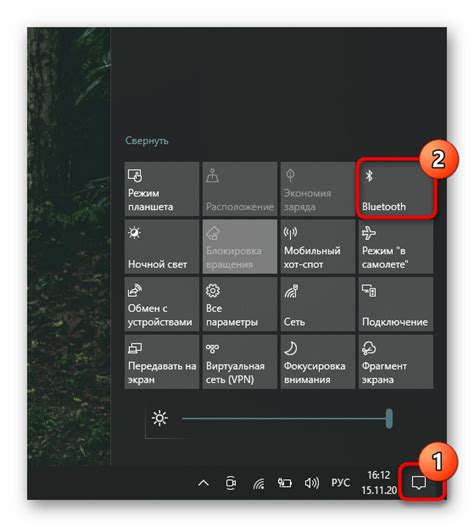
Перед тем как включить Bluetooth на компьютере, необходимо убедиться, что ваш ПК оборудован соответствующим модулем Bluetooth. Для этого следуйте следующим инструкциям:
- Нажмите кнопку "Пуск" в левом нижнем углу экрана и выберите пункт "Настройки".
- В открывшемся меню "Настройки" найдите и выберите пункт "Устройства".
- В разделе "Устройства" выберите вкладку "Bluetooth и другие устройства".
- Если ваш ПК оборудован модулем Bluetooth, вы увидите надпись "Bluetooth" на странице "Bluetooth и другие устройства".
Если вы не видите надпись "Bluetooth", то ваш ПК, скорее всего, не поддерживает технологию Bluetooth. В таком случае вам будет необходимо приобрести внешний адаптер Bluetooth или использовать другие способы подключения внешних устройств.
Как включить Bluetooth на ПК с операционной системой Windows
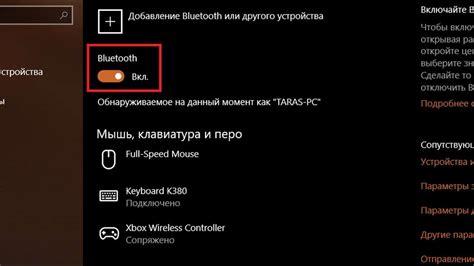
- Откройте "Параметры" - для этого щелкните правой кнопкой мыши на кнопке "Пуск" в левом нижнем углу экрана и выберите "Параметры" в появившемся контекстном меню. Либо воспользуйтесь сочетанием клавиш "Win + I".
- В окне "Параметры" выберите раздел "Устройства".
- На левой панели выберите "Bluetooth и другие устройства".
- На правой панели найдите переключатель "Bluetooth" и переключите его в положение "Включено".
- Теперь ваш ПК будет обнаруживать и подключаться к устройствам Bluetooth.
Если ваш ПК не имеет встроенного модуля Bluetooth, вы можете приобрести внешний Bluetooth-адаптер и установить его в USB-порт вашего компьютера. После этого следуйте вышеприведенным инструкциям для включения Bluetooth на вашем ПК.
Как включить Bluetooth на ПК с операционной системой MacOS
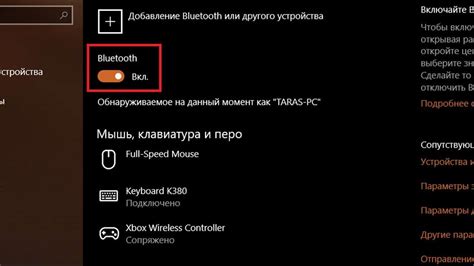
Если у вас на ПК установлена операционная система MacOS и вы хотите включить Bluetooth, вам потребуется выполнить следующие шаги:
Шаг 1: Откройте меню "Apple" в верхнем левом углу экрана и выберите "Настройки системы".
Шаг 2: В открывшемся окне "Настройки системы" найдите и выберите пункт "Bluetooth".
Шаг 3: Убедитесь, что переключатель Bluetooth в верхней части окна установлен в положение "Включено". Если он находится в положении "Выключено", щелкните на нем, чтобы включить Bluetooth.
Шаг 4: Теперь ваш ПК с операционной системой MacOS должен быть готов к использованию Bluetooth. Вы можете подключить устройства, такие как наушники, клавиатуру, мышь и другие совместимые с Bluetooth устройства.
Как включить Bluetooth на ПК с операционной системой Linux
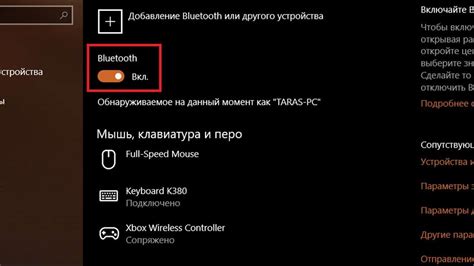
1. Проверьте наличие адаптера Bluetooth
Прежде чем включать Bluetooth, убедитесь, что у вас есть адаптер Bluetooth на вашем ПК. Вы можете проверить наличие адаптера с помощью команды:
lsusb | grep Bluetooth
2. Установите необходимые пакеты
Убедитесь, что у вас установлены необходимые пакеты для работы с Bluetooth. Вы можете установить их с помощью менеджера пакетов вашего дистрибутива. Некоторые из этих пакетов могут называться bluez, bluez-tools или blueman.
3. Включите Bluetooth
Для включения Bluetooth воспользуйтесь командой:
sudo systemctl enable bluetooth
4. Подключите устройство
Теперь ваш Bluetooth включен и готов к работе. Чтобы подключить устройство, воспользуйтесь графическим интерфейсом вашего дистрибутива или командами в терминале. Обычно устройства Bluetooth автоматически обнаруживаются, и вы можете подключить устройство, следуя инструкциям на экране.
Вот и всё! Теперь вы знаете, как включить Bluetooth на ПК с операционной системой Linux. При следовании этим простым шагам вы сможете установить соединение с другими устройствами Bluetooth и наслаждаться их функциональностью.
Как включить Bluetooth на ПК под управлением других операционных систем
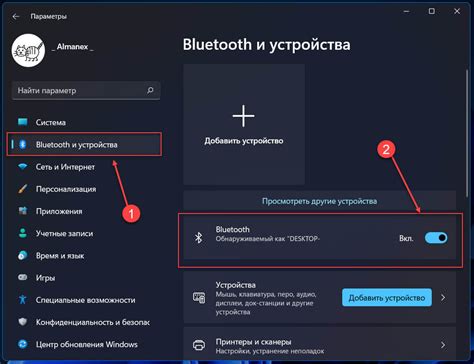
Если ваш ПК работает на другой операционной системе, например, на macOS или Linux, включение Bluetooth может отличаться от процедуры на Windows. Ниже приведены инструкции для включения Bluetooth на ПК под управлением разных операционных систем.
| Операционная система | Инструкции |
|---|---|
| macOS |
|
| Linux |
|
Следуя этим инструкциям, вы сможете включить Bluetooth на ПК, работающем под управлением операционных систем macOS или Linux, и наслаждаться передачей данных между устройствами по Bluetooth.